git与github的区别
git是一个版本管理工具,是可以在你电脑不联网的情况下,只在本地使用的一个版本管理工具,其作用就是可以让你更好的管理你的程序,比如你原来提交过的内容,以后虽然修改了,但是通过git这个工具,可以把你原来提交的内容重现出来,这样对于你后来才意识到的一些错误的更改,可以进行还原。
github是一个网站,就是每个程序员自己写的程序,可以在github上建立一个网上的仓库,你每次提交的时候可以把代码提交到网上,这样你的每次提交,别人也都可以看到你的代码,同时别人也可以帮你修改你的代码,这种开源的方式非常方便程序员之间的交流和学习。
总结来说,git可以认为是一个软件,能够帮你更好的写程序,github则是一个网站,这个网站可以帮助程序员之间互相交流和学习。
使用github目的
借助github托管项目代码
github基本概念
仓库(repository)
仓库就是你的项目,你想在github上开源你的一个项目,你就需要新建一个repository,如果你有9多个开源项目,你就拥有了多个repositories
收藏(star)
仓库主页的star按钮,意思是收藏该项目的人数
分叉(fork)
fork的意思是,如果你开源了一个项目,别人想在你这个项目的基础上做些改动,然后应用到自己的项目中,这个时候他就可以fork你的项目(打开项目主页 点击右上角的fork按钮即可),然后他的github主页上就多了一个项目,只不过这个项目是基于你的项目基础(本质上是在原有的基础上新建了一个分支),他就可以随心所欲的去改进,但是丝毫不会影响原有项目的代码和结构
发起请求(pull request)
发起请求,这个是基于fork的(首先你得fork项目),还是上面分叉fork的例子,如果别人在你的基础上做了改进,后来觉得改进的很不错,应该要把这些改进让更多人受益,于是就想把自己的改进合并到原有的项目里,这个时候他就可以发起一个pull request(简称PR),原有的项目创建人,也就是你,就可以收到这个请求,这个时候你就会仔细review他的代码,并且测试觉得OK了,就会接受他的PR,这个时候他做的改进,原有项目就会拥有了
关注(watch)
如果你watch了某个项目,那么以后只要这个项目有任何更新,你都会第一时间收到关于这个项目的通知提醒
事务卡片(issue)
发现代码bug,但是目前没有成型代码,需要讨论时用
举个例子:就是你开源了一个项目,别人发现你项目中有bug,或者哪些地方做的不够好,他就可以给你提个issue,就是提问题。提的问题多了,也就是issues,然后你就看到了这些问题就可以逐个去修复,修复ok了就可以把issue一个个的close掉
创建仓库/创建新项目
第一步:进入github主页,登录,点击右上角的加号,点击new repository

第二步:进入创建仓库界面

下图是我创建仓库的例子:

点击创建之后,进入了这个界面:

我现在需要将自己的项目代码和文件上传,点击add file:
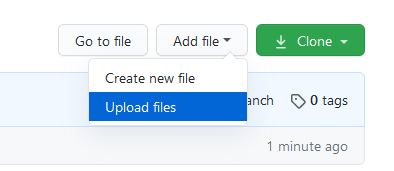
点击upload files,进入一下界面:
 可以直接拖入文件,或者选择文件,这里我将我的文件拖入(注意这里网页上拖只能传25mb以下的文件,传更大文件,需要用到后文说的在本地的git):
可以直接拖入文件,或者选择文件,这里我将我的文件拖入(注意这里网页上拖只能传25mb以下的文件,传更大文件,需要用到后文说的在本地的git):
 接下来是写commit,在GitHub中,保存变化被称为commit,每个commit可以添加描述来让别人知道做了哪些改变、为什么做这些改变,下图是我的commit:
接下来是写commit,在GitHub中,保存变化被称为commit,每个commit可以添加描述来让别人知道做了哪些改变、为什么做这些改变,下图是我的commit:

点击commit changes之后,自动回到仓库主页,如下图:

这里我们修改readme文件,如下图:
 我在readme文件中,增添了以下两行:
我在readme文件中,增添了以下两行:

这时候,仓库主页就能显示出在readme中修改的内容了:

Git的使用和安装
使用git的目的:
通过git来管理github托管项目代码
下载安装:
官方下载地址:https://git-scm.com/downloads
 下载完成后,安装下一步下一步下一步。。。。
下载完成后,安装下一步下一步下一步。。。。

选择使用命令行环境

继续默认下一步下一步全部下一步,最后安装完成,退出。
检验是否安装成功:在桌面上鼠标右键单击,若出现以下两个,则安装成功
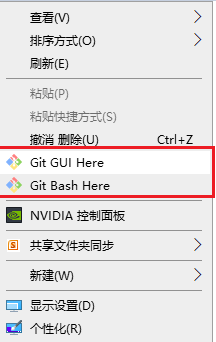
git的基本工作流程


git初始化及仓库创建和操作
git安装完成之后,需要进行一些基本信息设置
- 设置用户名:
git config --global user.name 'ryanwang27(github的用户名)' - 设置用户名邮箱:
git config --global user.email '12345@qq.com(github的邮箱)' - 查看设置:git config --list
操作:在桌面上新建一个文件夹,形成一个工作目录,进入新建的文件夹,鼠标右键单击,进入命令行模式


输入两行代码,并回车,这样就配置成功(注意该设置在github仓库显示谁提交了该文件)

初始化一个新的git仓库
- 创建文件夹
在上一步创建的文件夹中,再创建一个文件夹,我给他命名为test(名字自己定)

- 在文件内初始化git(创建git仓库)
进入test文件夹,鼠标右键在空白处单击,选择命令行模式:


- 再输入:
git init,就会在test目录下生成一个隐藏文件.git


向仓库添加文件
第一步:我直接把文件添加到test文件夹内。
 第二步,添加到暂存区
第二步,添加到暂存区
git add 1.py

输入git status,可以看到我们的1.py已经到暂存区了

第三步:将暂存区的文件提交到仓库git commit -m 'add 1.py'

我们再使用git status 验证一下,可以看到working tree已经干净了,说明文件已提交到仓库了

修改仓库文件
我直接在Windows界面,用编辑器打开1.py,修改里面的内容,再保存。
再git status,可以看出1.py是修改过的

再git add 1.py 将文件提交到暂存区
再git commit -m '第一次修改git文件并提交到仓库',将暂存区的文件提交到仓库(步骤类似)
删除仓库文件
首先,直接在Windows界面把1.py删除
再把git中文件删除 git rm 1.py
最后提交操作,git commit -m '提交描述'

git管理远程仓库【重点】
上文的git***操作都是在本地进行的,如何通过git,对github上的仓库进行增删改查呢? ----就要使用git来管理远程仓库
使用远程仓库的目的:备份,实现代码共享集中化管理

 第一步:先进行克隆
第一步:先进行克隆
目的:将远程仓库(github对应的项目)复制到本地
先在github中的仓库首页复制仓库地址
 再在新建的文件夹中,空白位置右键单击
再在新建的文件夹中,空白位置右键单击


输入 git clone https://github.com/ryanwang27/kcf_matlab.git

克隆成功,在新建的文件夹中,就出现了我们的仓库文件
 接下来 我们需要做的就是在本地仓库中做操作,再提交到远程仓库
接下来 我们需要做的就是在本地仓库中做操作,再提交到远程仓库
这里我向仓库添加了一个文件fhog.m
 再在该仓库的空白处 右键单击
再在该仓库的空白处 右键单击
现在再将文件过渡到暂存区git add data.zip
再提交 git commit -m 'fhog.m' 将暂存区提交到本地仓库
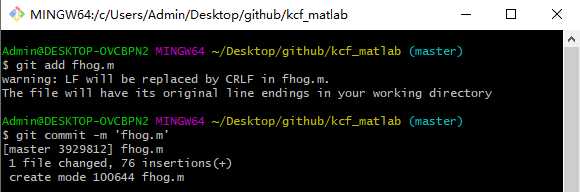
再git push 将本地仓库同步到远程仓库
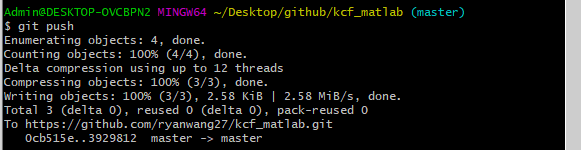
这里,就成功了。
我们在进入github网站,可以看到,远程仓库中已经有fhog.m这个文件了























 1221
1221











 被折叠的 条评论
为什么被折叠?
被折叠的 条评论
为什么被折叠?








